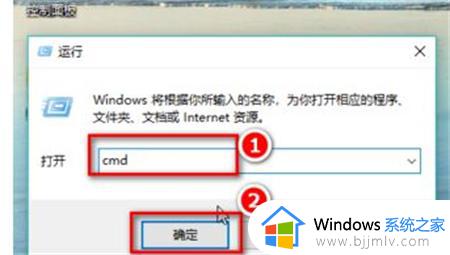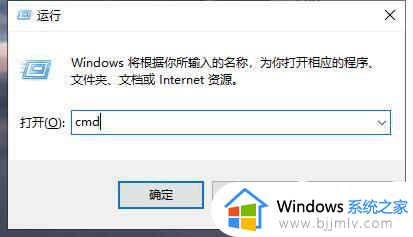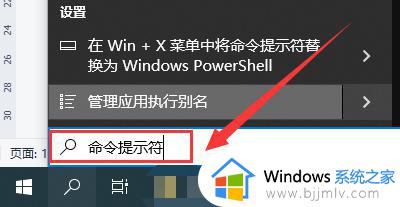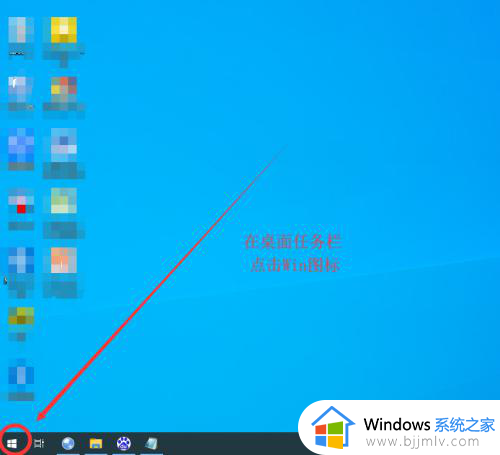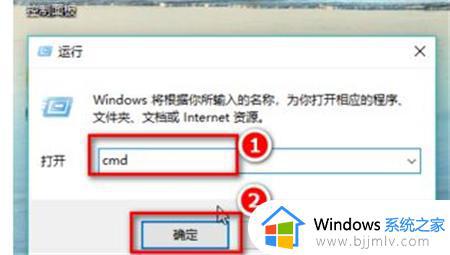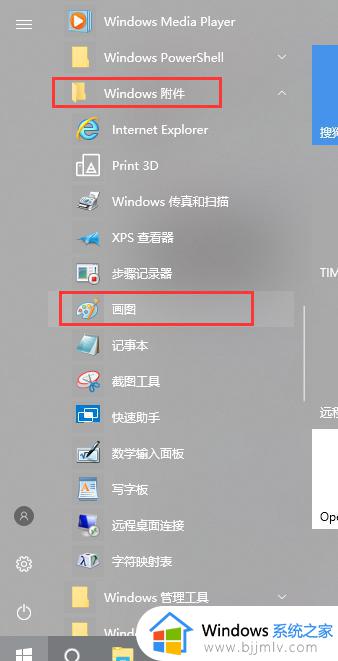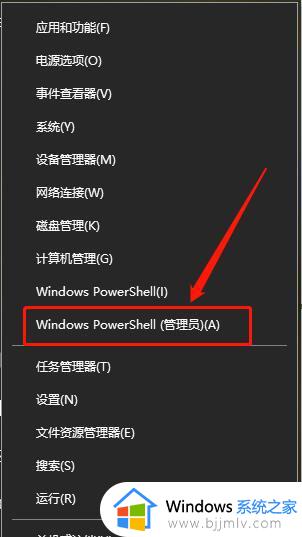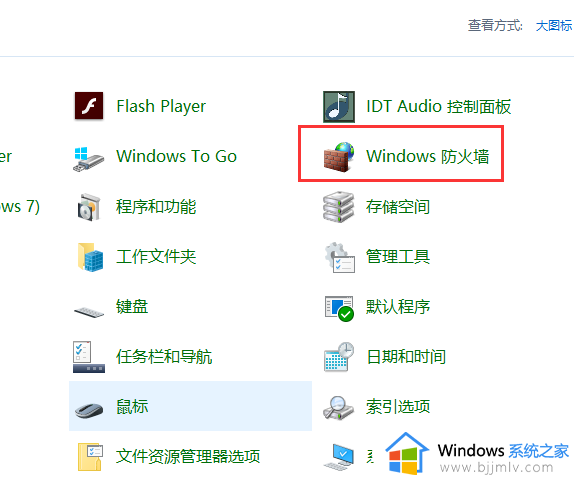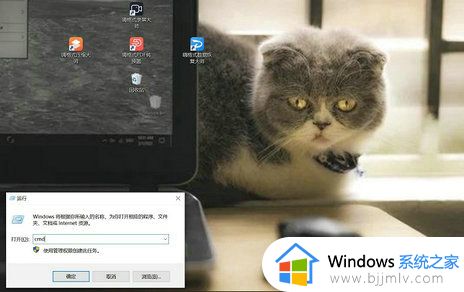win10打开cmd命令窗口怎么操作 win10如何打开cmd命令窗口
更新时间:2023-10-24 09:22:17作者:skai
在win10操作系统中,cmd命令窗口是一个非常重要的工具,它允许用户通过输入命令来执行各种操作,如文件管理、网络设置等。掌握cmd命令的使用,可以极大地提高工作效率。但是许多小伙伴都不知道怎么打开,今天小编就跟大家介绍一下win10打开cmd命令窗口怎么操作,希望对你有帮助。
具体方法:
方法一:
1、我们也可以右键左下角的“开始菜单”。
2、打开其中的“运行”。
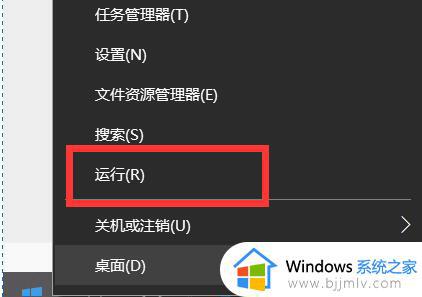
3、然后输入“cmd”并确定即可打开命令行。
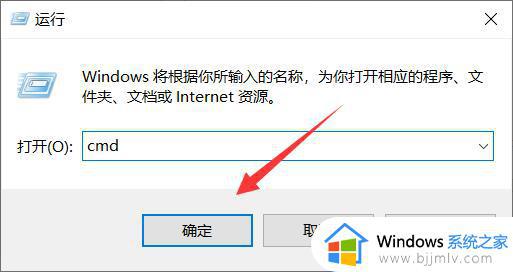
方法二:
1、首先点开左下角的搜索按钮,输入“命令提示符”。
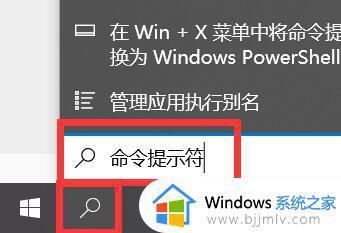
2、在搜索结果里就可以打开命令行了。
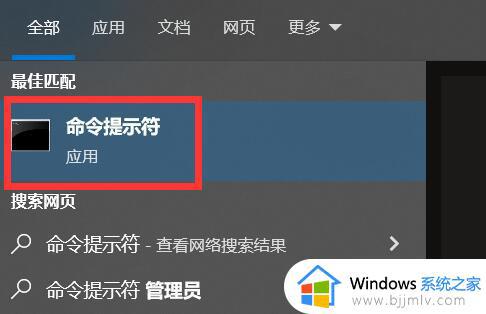
以上全部内容就是小编带给大家的win10打开cmd命令窗口操作方法详细内容分享啦,小伙伴们快点跟着小编一起来使用cmd命令窗口吧。